Kamera & Bild testar
Test: Topaz Photo AI – ett bra verktyg för vissa
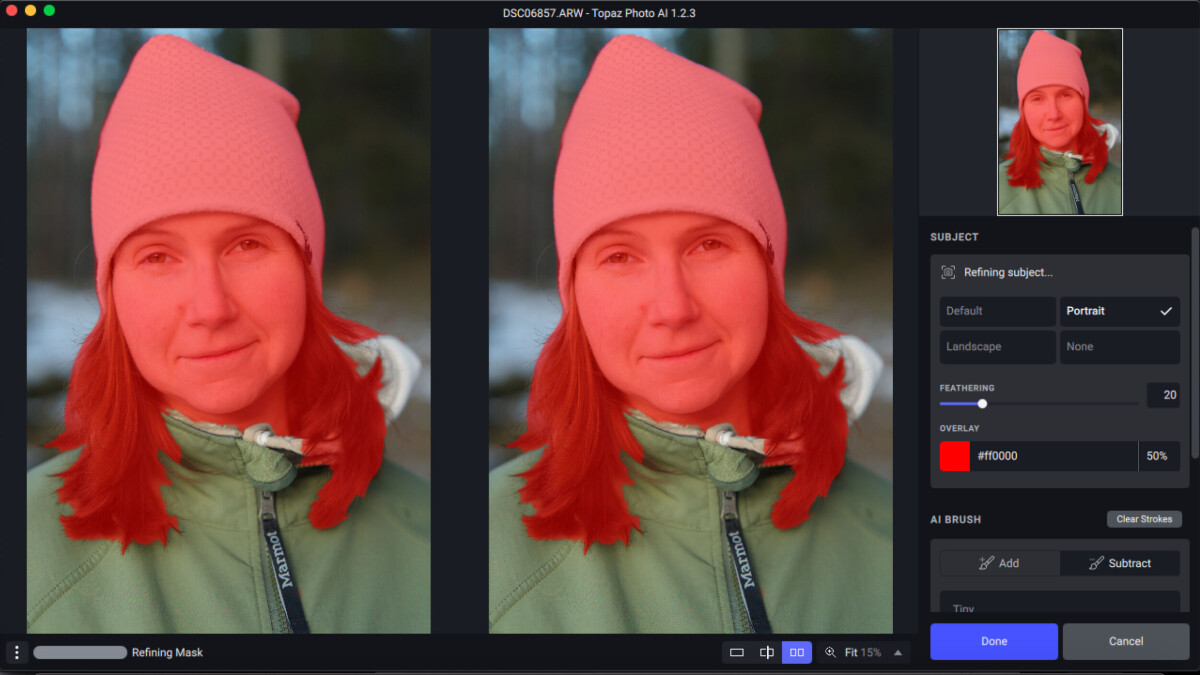
Topaz Photo AI är en trestegsraket som använder sig av artificiell intelligens för att redigera dina bilder utan att du behöver anstränga dig. Vårt test visar att vissa grupper av fotografer nog kan ha stor nytta av programmet medan det för andra mest blir ett onödigt steg.
I och med att utvecklingen av artificiell intelligens går allt längre och den klarar av allt mer så har vi sett hur den tar allt större plats även i bildredigering. Allt fler program lutar sig tungt mot automatiserade arbetsflöden och justeringar som sker utan inblandning av användaren. Topaz Labs har en svit med program som gör just detta. Sedan tidigare fanns de tre programmen bara som enskilda produkter och hette då Gigapixel AI, Denoise AI och Sharpen AI. Vad de olika programmen kan göra hörs nästan på namnen, men för att vara övertydliga: Gigapixel AI kan skala upp bilder och med hjälp av AI ersätta den information som saknas vid uppskalningen. Denoise AI tar bort brus och Sharpen AI skärper upp bilder som är oskarpa.
Dessa tre finns nu också som en paketlösning kallad Photo AI och det är denna vi testat. Man kan använda sig av Photo AI som ett fristående program eller som ett plugin, vi har använt det som ett fristående alternativ.
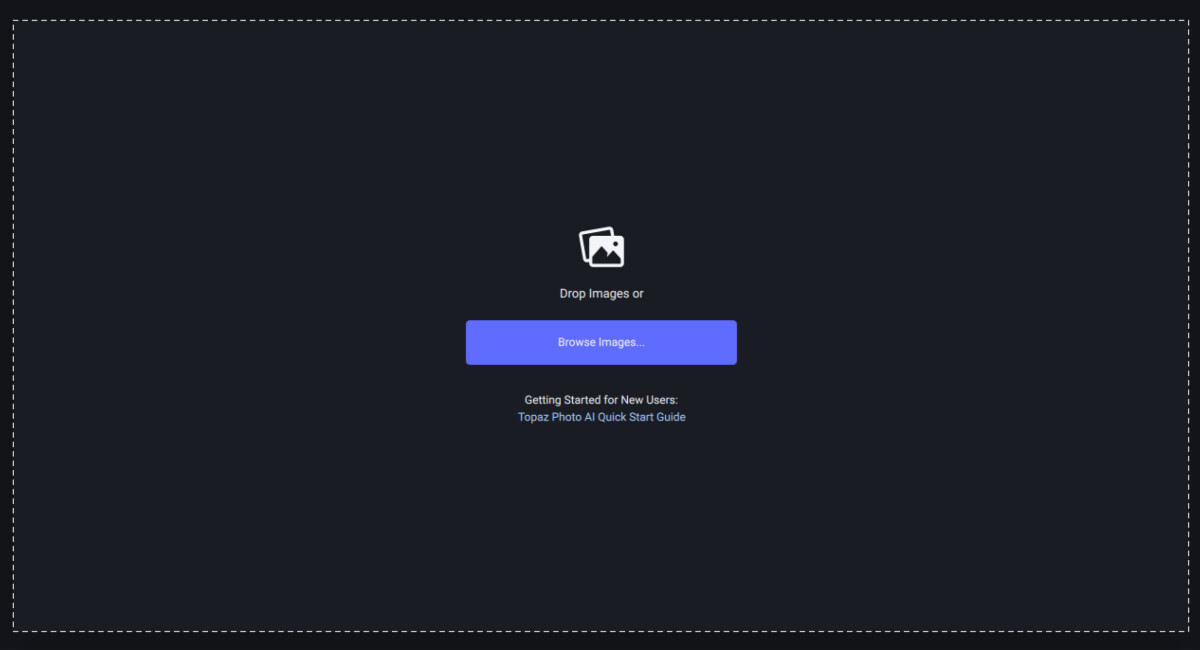
Automatisering
En stor del av poängen med Photo AI är att programmet på egen hand analyserar bilden, hittar det den tror är motivet och sedan bestämmer vad den tycker behöver göras och i vilken grad detta behöver göras. Utöver att brusreducera, öka upplösning och skärpa finns också en funktion som heter Recover faces, programmet kan nämligen identifiera ansikten i bilden och avgöra om dessa behöver “fixas till”.
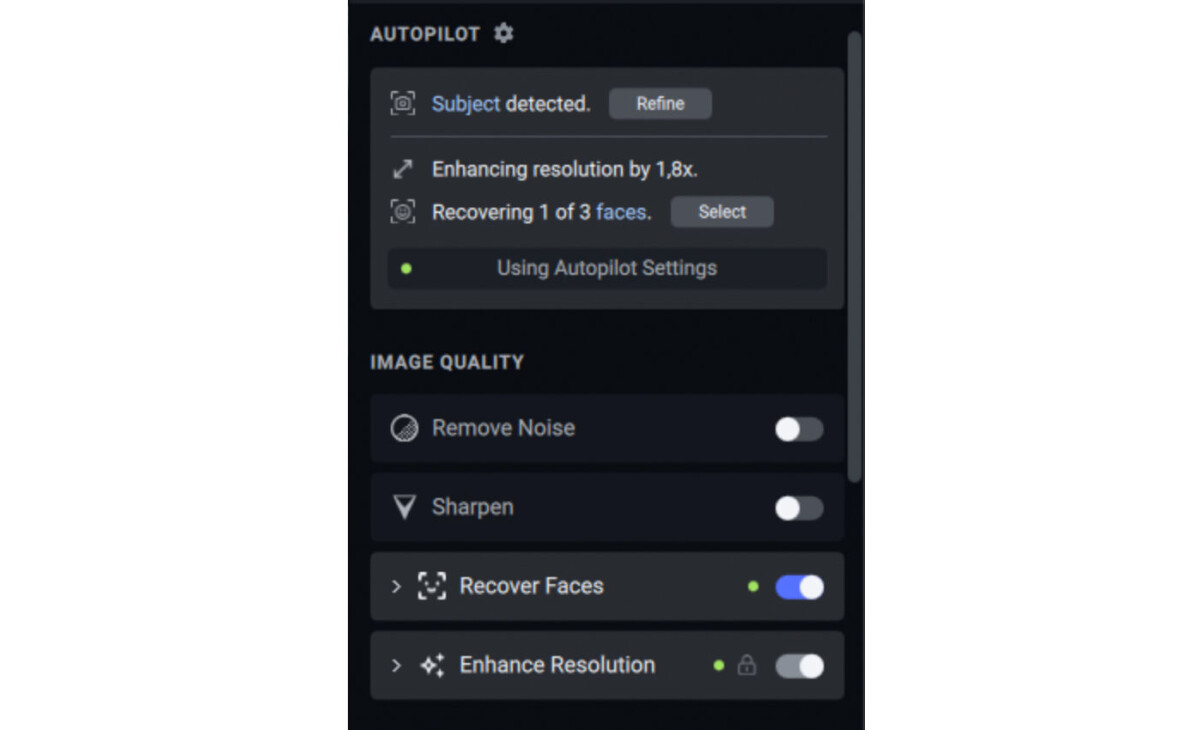
På det stora hela tycker jag att automatiseringen gör ett bra jobb, den lyckas identifiera de motiv som finns i bilderna, eller huvudmotiven kanske man ska säga. Och de gånger den inte lyckas maska fram motivet helt rätt kan man hjälpa den på traven genom att justera den automatiserade masken.
Hittar den flera ansikten i bilden, till exempel ansikten på olika djup i bilden, kan du välja vilka ansikten programmet ska fixa till. Och det är tur att det går att välja för det är inte alltid man vill att programmet ska göra det, men vi kommer tillbaka till det senare.
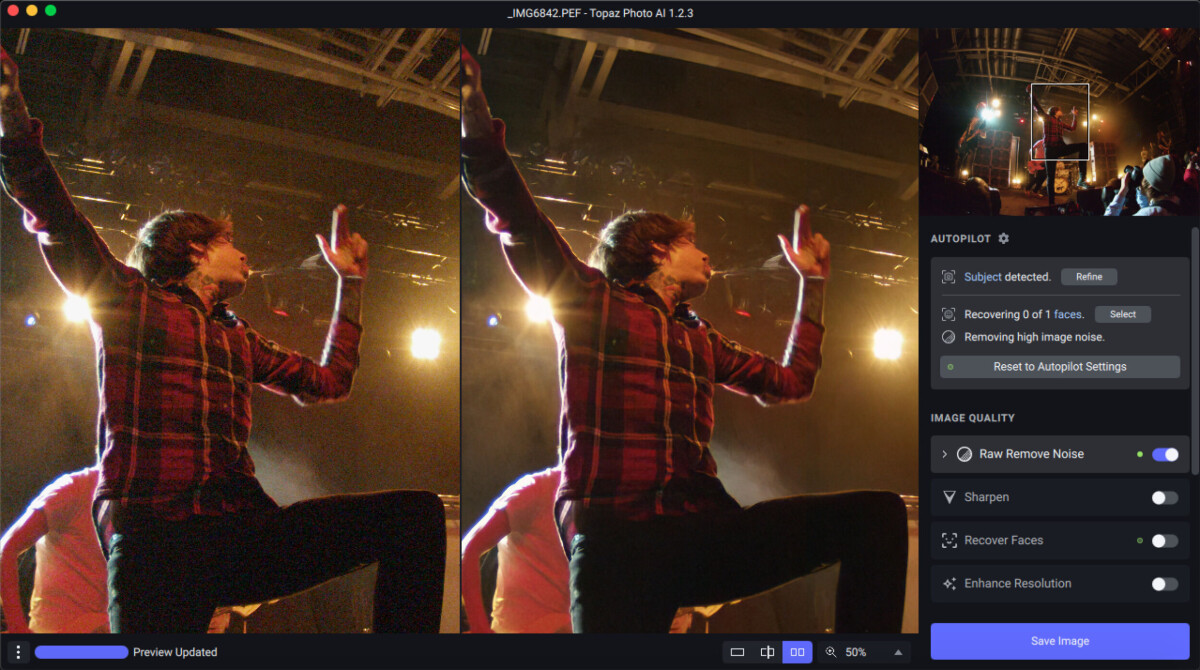
Brusreducering
Brusreduceringsdelen i programmet har fungerat bra konsekvent genom testperioden. Alla bilder med störande brus som laddats in har fått en schysst utseende efter den automatiska behandlingen. Det vill säga bruset försvinner men detaljer i bilden finns kvar. Någon gång har jag fått ett lite bättre utseende genom att gå in och justera de automatiska värdena, men i de allra flesta fall har det inte behövts. Det du faktiskt kan justera steglöst med reglage är styrka och detaljer, du kan även välja vilken typ av brusreducering som används (normal eller stark).
Eftersom det går att använda sig av råfiler kan det här vara ett smidigt sätt att inleda sin bildredigering om man fotar mycket på höga iso eftersom resultatet överlag blir bra. Det går också att batchbehandla bilder i Photo AI och med just brusreduceringsdelen fungerar det bra eftersom den sällan behöver någon form av handpåläggning.
För att kunna jämföra med andra metoder testade jag också att brusreducera bilder i Adobe Camera Raw men jag tycker att resultatet faktiskt blev bättre i Photo AI. Att jag dessutom inte behövde göra något själv för att bilden skulle bli bra i Photo AI är så klart en fördel eftersom jag själv fick dra i spakarna i Camera Raw.
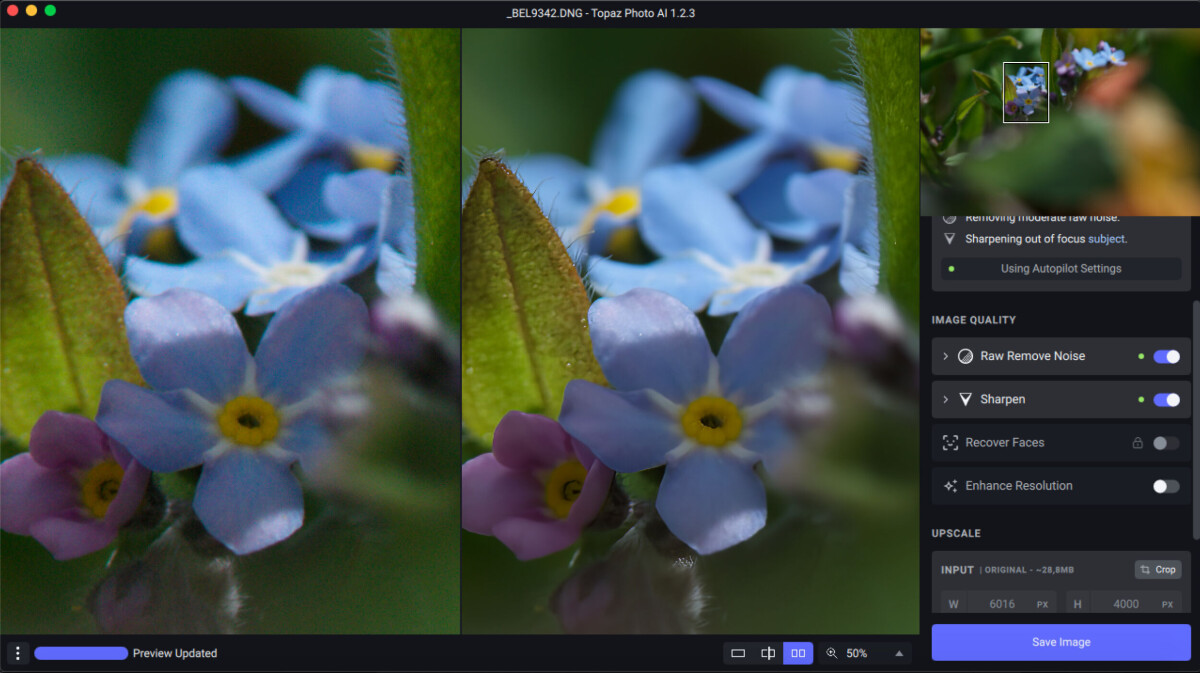
Skärpning
När det kommer till skärpedelen av Photo AI är det den som jag tycker är svårt att släppa lös helt och hållet på egen hand. Vissa bilder hanterar den bra, men vissa fungerar betydligt sämre. Det jag märker som fungerar mindre bra är när det finns fina mönster i motivet, till exempel bilder med tyg eller liknande. Det blev ofta ojämna resultat där delar av tyget blev väldigt överskärpt och vissa inte alls. Det blir för digitalt helt enkelt.
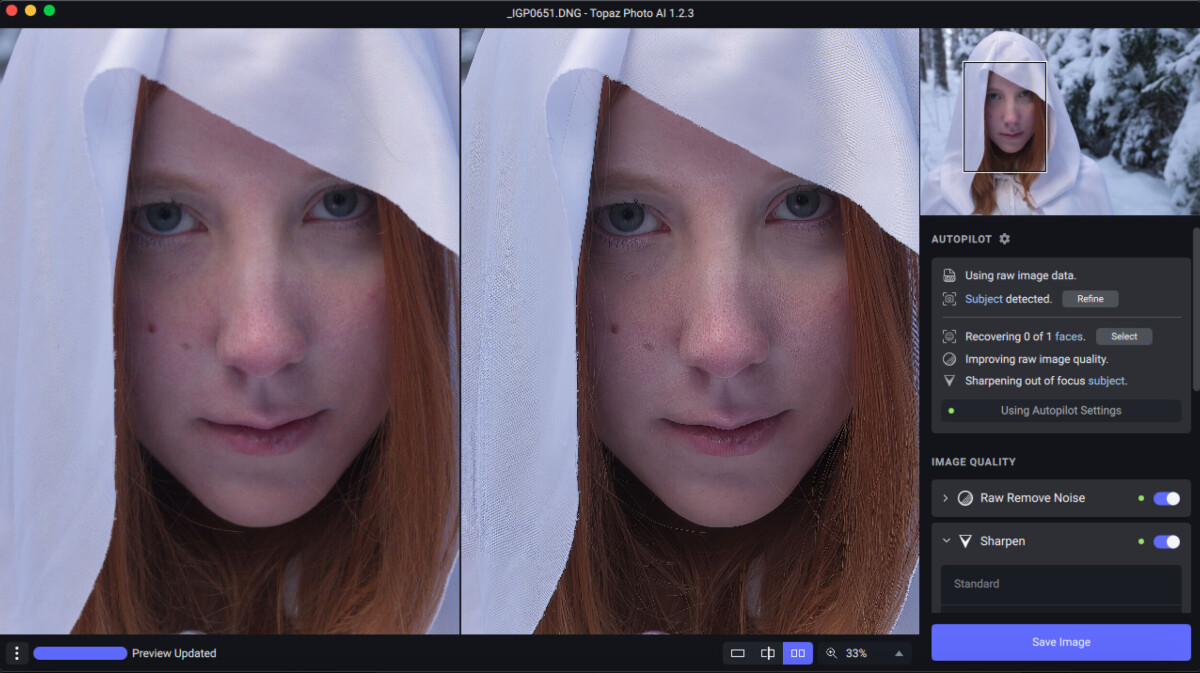
Topaz verkar ha lagt ner mycket energi på marknadsföring via sociala kanaler den senaste tiden och som fotointresserad har jag inte kunnat undvika den. Det som ibland uttrycks i den marknadsföringen är att du kan “rädda” bilder där du missat skärpan eller som drabbats av rörelseoskärpa på grund av långa slutartider eller liknande. Men jag skulle nog vilja påstå att det är svårt att “rädda” bilder där du missat skärpan. Visserligen gör Sharpen AI hyfsade försök att skärpa bilder där motivet inte är skarpt, men förväntar man sig underverk så blir man besviken. Bilderna kan upplevas som skarpare, men oftast kommer det med en viss digital känsla som gör att jag ändå inte blir riktigt nöjd.
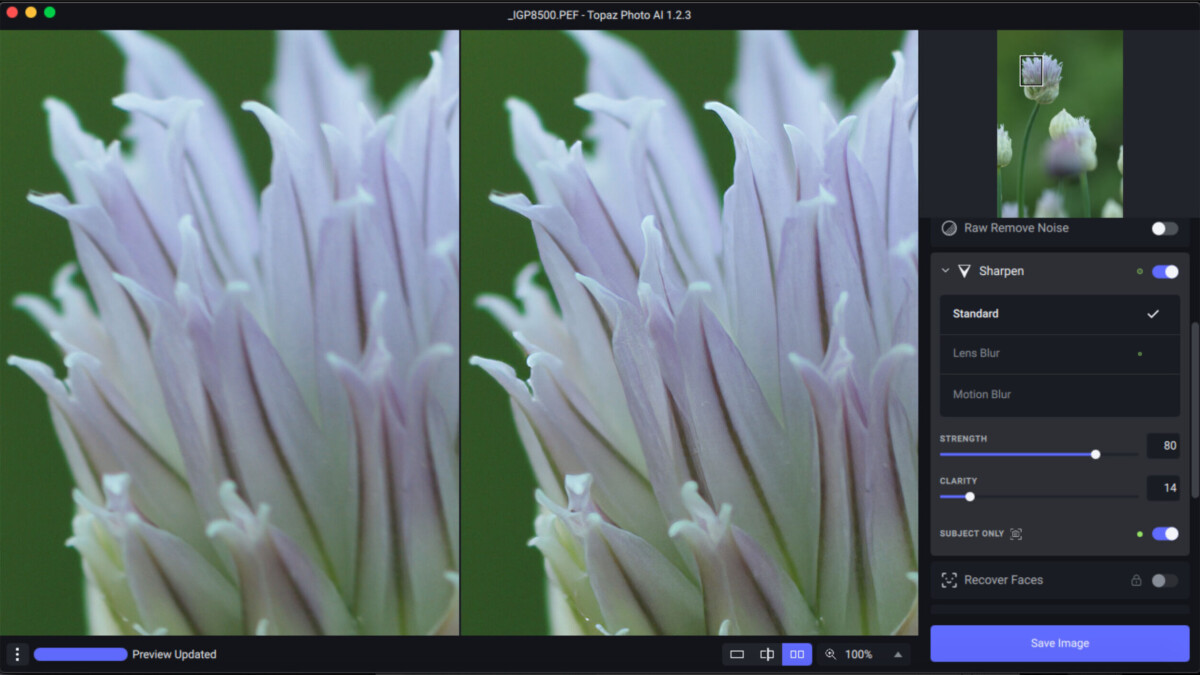
Däremot märker jag att om man till exempel har bilder tagna med lite sämre objektiv, där skärpan sitter på rätt ställe men kanske inte riktigt är så där skarp som du vill så fungerar det bättre. Här gör Sharpen AI ett ganska bra jobb med att fixa till skärpan så att det ser märkbart bättre ut. Effekten fungerar också väl för till exempel inscannade diabilder eller negativ som kanske också saknar den där sista skärpan.
Hittar programvaran ansikten i bilden som kanske befinner sig i bakgrunden så försöker den gärna skärpa dessa också, då tillsammans med funktionen Recover face. Men jag tycker sällan att det blir en bra lösning. Ja, ansiktena får starkare linjer och lite digital utsmetning i huden, men blir det bra och ser naturligt ut? Njae, jag tycker inte det. Överlag tycker jag inte att skärpningen fungerar jättebra med ansikten, utöver i de fall jag nämner ovan.
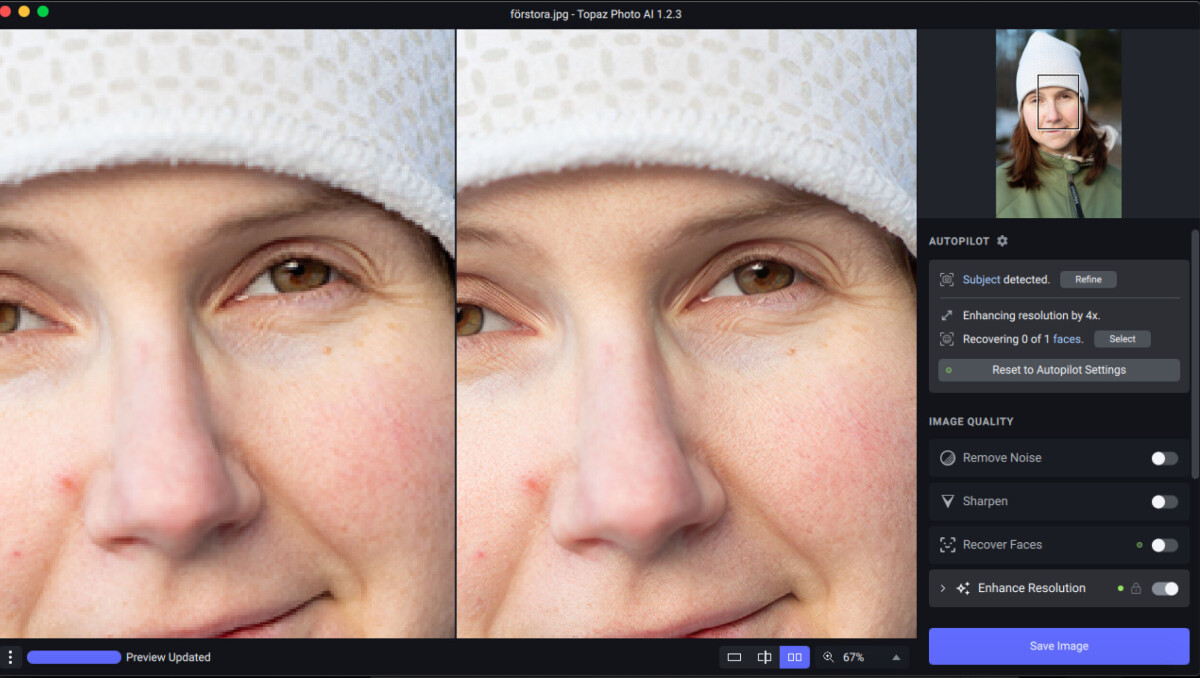
Öka upplösningen
Här har vi då den del av programmet som är dedikerad till att öka upplösningen på bilder som antingen du, eller programmet, tycker har för låg upplösning. Laddar du in en bild med förhållandevis låg upplösning så kommer programmet att i sin automatiska autopilotbehandling att dra upp upplösningen så att den blir “lagom”, det vill säga tillräckligt för att kunna användas till det mesta. Stoppar du in en högupplöst bild från en modern digitalkamera så kan du öka upplösningen så att du kan printa den väldigt stort. Du kan välja att justera storleken antingen genom att välja exakta mått i pixlar, eller att välja 1x, 2x, 4x eller max förstoring.
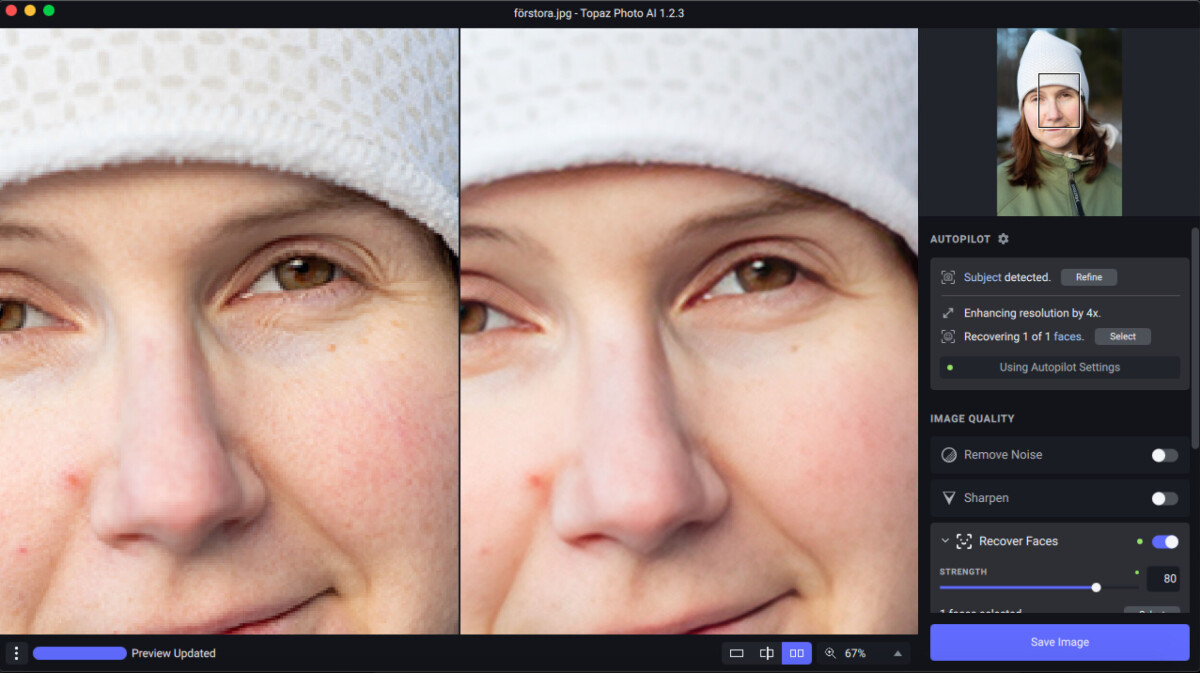
De bilder som jag kört genom funktionen under testet genererat ett resultat som jag tycker är bra. För att kunna jämföra med andra metoder på marknaden har jag jämfört med att öka upplösningen på samma bilder även i Photoshop och här, liksom vid brusreduceringen, tycker jag att Topaz alternativ är bättre. Återigen har de också fördelen att du själv inte behöver göra något (om du inte vill ändra på det programmet föreslår).
Krävande
Topaz Photo AI fungerar på det stora hela bra, men för att det ska rulla på i snabb takt så behövs en dator med lite mer tryck i. Under testet har jag använt en äldre Macbook och det tar ett tag att rendera bilderna, tillräckligt lång tid för att det ska vara ganska tröttsamt faktiskt. Framför allt är det lite irriterande att vid varje inzoomning, utzoomning eller flytt av den yta man ser i arbetsfältet kräver en ny rendering vilket gör att det hela tar ganska lång tid om man vill övervaka arbetet. Har du en nyare dator är det nog inga större bekymmer, men det är något som är värt att tänka på.
Där jag ser de största fördelarna med programmet och där det skulle göra störst nytta är för dig som antingen fotograferar mycket vid höga iso-tal och därmed behöver få bort brus ur dina bilder. Eller om du har en stor mängd äldre bilder, antingen tagna med en äldre digitalkamera eller med en analog kamera där du digitaliserat dem, så kan Photo AI vara en vettig del i ditt arbetsflöde. Det kostar runt 199 dollar, vilket blir runt 2000 kronor, men du kan testa det utan kostnad en kortare period om du vill se hur det fungerar för dig. Men för generell bildbehandling av bilder tagna med en moder kamera under bra ljusförhållanden, ja då är behovet nog ganska litet.
| + | Fungerar bra för brusreducering och för att öka upplösningen i bilder. |
| - | Skärpningen fungerar inte alltid som man skulle vilja, funktionen att återställa ansikten fungerar sällan överdrivet bra. |